Pokud potřebujete nakonfigurovat služby Směrování a vzdálený přístup v systému Windows Server 2003 sami, můžete tak učinit. Tato konfigurace je nezbytná, aby ověřeným uživatelům bylo umožněno vzdálené připojení ke všem interním síťovým prostředkům. Nastavení směrování systému Windows Server 2003 se nastavuje automaticky. Existují však situace, kdy je tato služba zakázána a je třeba překonfigurovat směrování. Můžete to udělat sami. Tento proces je poměrně zdlouhavý a vyžaduje pozornost, ale pokud budete postupovat podle těchto pokynů, můžete to snadno udělat sami.
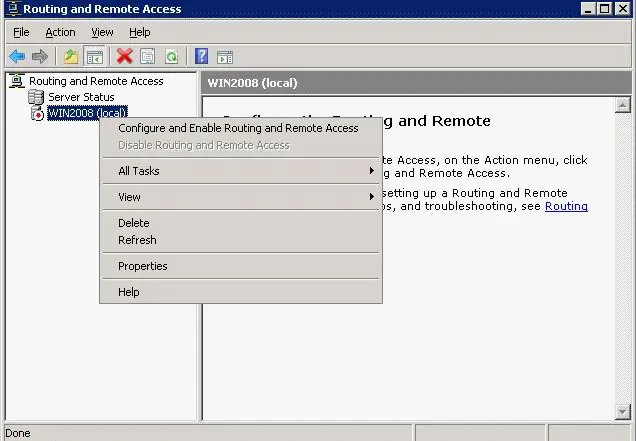
Nezbytné
přístup na server
Instrukce
Krok 1
Spusťte instalaci pomocí tlačítka Start a vyberte Nástroje pro správu a směrování.
Krok 2
Na levé straně podokna konzoly vyberte požadovaný server (musí odpovídat názvu místního serveru). Pokud vidíte červenou šipku v pravém dolním rohu, znamená to, že směrování je zakázáno. Přejděte na další krok.
Krok 3
Klikněte pravým tlačítkem na název serveru a vyberte možnost Konfigurovat a povolit směrování.
Krok 4
Spusťte Průvodce konfigurací směrovacího serveru, klikněte na Další.
Krok 5
Klikněte na „Vzdálený přístup“a poté klikněte na tlačítko Další.
Krok 6
V závislosti na úloze serveru vyberte buď VPN, nebo Modem.
Krok 7
V okně „Připojení VPN“vyberte požadované síťové rozhraní připojení a klikněte na „Další“.
Krok 8
V okně Přiřadit adresy IP vyberte požadovanou možnost a klikněte na Další.
Krok 9
Dále se otevře okno „Přiřazení rozsahů IP adres“. Klikněte na „Vytvořit“, zadejte požadované informace, klikněte na OK a Další.
Krok 10
Program vás může vyzvat ke změně výchozího nastavení - nedělejte to. Klikněte na Další.
Krok 11
Klikněte na Dokončit, Směrovací služba je online.






